چگونه کاور هایلایت اینستاگرام را عوض کنیم؟
اینستاگرام یکی از اپلیکیشنهای پرمخاطب در شبکه های اجتماعی است و همه روزه کاربران زیادی با این شبکه محبوب و پرطرفدار کار میکنند.
بازدید :
زمان تقریبی مطالعه :
تاریخ : يکشنبه 1400/03/30 ساعت 14:39

پس به کمک هایلایت استوری شما می توانید استوری های مد نظر خود را به صورت دائم در صفحه ی پروفایل خود نمایش دهید تا فالوئرهایتان هر زمان که بخواهند، بتوانند آن ها را مشاهده کنند. اگر به صفحه اشخاص پرفالوئر یا حتی دوستان خود در اینستاگرام رفته باشید، دایره های گردی را در قسمت پایین عکس پروفایل مشاهده می کنید که محل ذخیره و نگهداری استوری ها در دسته های مورد علاقه شان است.
البته این کار تنها در مورد استوری هایی دیده می شود که تیک هایلایت را بزنید، بنابراین اگر دیدید که مشکلی در هایلایت شما وجود دارد و این دایره های گرد هایلایت در صفحه شما وجود ندارد نگران نباشید و برای رفع مشکل هایلایت اینستاگرام با ما همراه باشید.
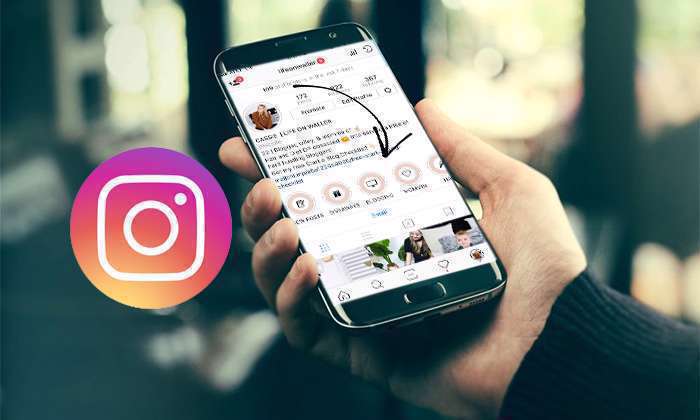
هایلایت استوری در اینستاگرام چیست؟
مهمترین ویژگی ای که هایلایت استوری دارد این است که می تواند استوری های شما را به مدت بیش از 24 ساعت در خود حفظ کند و در واقع با این کار دیگر هیچ استوری ای بعد از 24 ساعت نمی پرد و کاربران شما دوباره می توانند آن ها را از این قسمت مشاهده کنند.
بیشتر بخوانید:
آموزش قفل کردن "پرایوت" پیج اینستاگرام
آموزش قفل کردن "پرایوت" پیج اینستاگرام
اصلی ترین تفاوت استوری و هایلایت در اینستاگرام همین است، هایلایت ها همان استوری های مهم در پیج شما هستند! شما می توانید با هایلایت کردن استوری های مهم و قرار دادن آن ها در دسته های مشخص برای همیشه دسترسی به آن ها را برای کاربران و سایر افرادی که به پیج شما سر می زنند را فراهم کنید.

روش تغییر کاور استوری هایلایت در اینستاگرام
به کمک قابلیت تغییر کاور شما می توانید تصویر دلخواه خود را بر روی هایلایت های صفحه ی خود قرار دهید.- برای انجام این کار ابتدا یکی از هایلایت های ذخیره شده ی خود را اجرا کنید و آیکون سه نقطه را لمس کنید.
- گزینه ی Edit Highlight را انتخاب کنید.
- گزینه ی Edit Cover را انتخاب کنید.
-با انتخاب آیکون مشخص شده می توانید از تصاویر ذخیره شده در تلفن همراه خود استفاده کنید.
- پس از انتخاب تصویر مورد نظر گزینه ی Next را لمس کنید.
- گزینه ی Done را انتخاب کنید.
- مجددا گزینه ی Done را انتخاب کنید.
همانطور که مشاهده کردید به همین راحتی می توان کاور دلخواه خود را بر روی هایلایت استوری قرار داد.

چگونه نام استوری هایلایت شده را تغییر دهیم؟
برای ویرایش نام استوری می توانید مراحل زیر را طی کنید:- ابتدا وارد اینستاگرام شده و به بخش پروفایل (آیکون آدمک) خود بروید.
- استوری هایلایت مورد نظر را انتخاب کرده و Edit Highlight را بزنید.
- حالا در قسمت Name نام مورد نظر استوری را نوشته و ذخیره کنید.
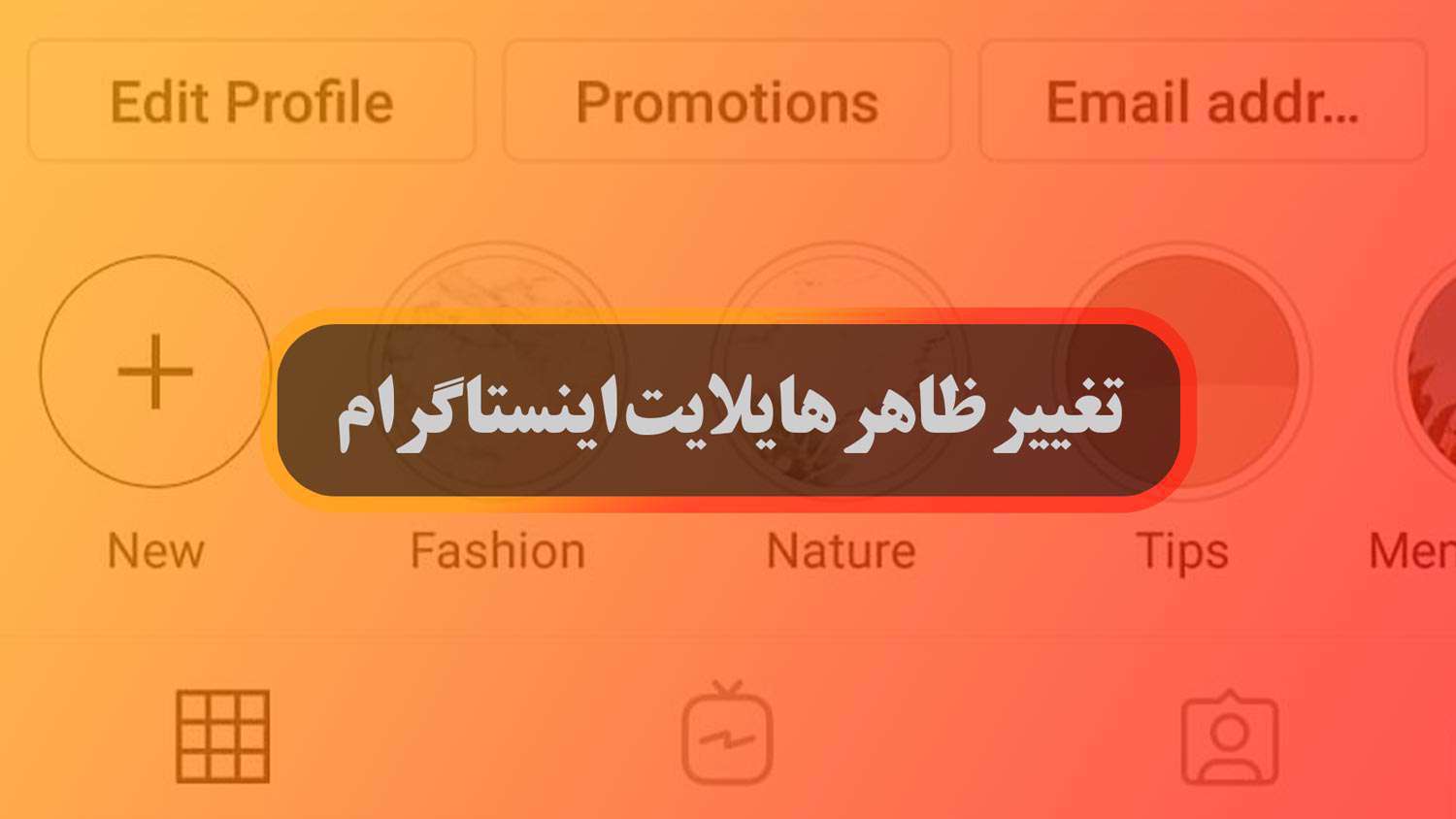
چگونه می توان هایلایت استوری اینستاگرام را فعال کرد؟
با انتشار نسخه جدید اینستاگرام دو قابلیت بسیار جالب به نام های آرشیو استوری اینستاگرام (Archive Instagram Story) و استوری هایلایت (Story Highlights) به آن اضافه شده است که به وسیله آن ها می توانید استوری هایتان را ذخیره، آرشیو و پست مجدد کنید. این ویژگی ها مشابه با ویژگی My Story اسنپ چت است.بیشتر بخوانید:
چطور مخاطبین را در اینستاگرام پیدا کنیم؟
چطور مخاطبین را در اینستاگرام پیدا کنیم؟
روی دکمه + که در قسمت پایین سمت چپ پروفایل تان وجود دارد کلیک کنید.
اکنون به بخش آرشیو استوری های اینستاگرام منتقل خواهید شد و می توانید تمام استوری های گذشته خود را مشاهده کنید.
با زدن علامت دایره ک در گوشه پایین سمت راست هر عکس وجود دارد می توانید آنها را به بخش هایلایت منتقل کنید.
پس از انتخاب یک یا تمامی آنها next را بزنید.
اکنون نامی برای هایلایت خود انتخاب کنید.
در اینجا به طور معمول می توانید کاور هایلایت خود را نیز انتخاب کنید.
برای این کار روی آن کلیک کرده و add را بزنید و عکس خود را برای کاور انتخاب کنید.
اما اگر می خواهید تصاویر اختصاصی برای کاور هایلایت اینستاگرام انتخاب کنید بهتر است پاراگراف زیر را بخوانید.

نحوه قرار دادن عکس برای کاور هایلایت اینستاگرام
اگر خواستید عکس کاور موجود آلبوم هایلایت خود را عوض کنید، روی آن هایلایت زده، روی سه نقطه پایین سمت راست کلیک کنید. از میان گزینه ها Edit highlights را انتخاب کنید.همان ابتدای صفحه در بخش Edit cover می توانید عکس مورد نظر خود را عوض کنید و حتی نام آلبوم را نیز در بخش title تغییر دهید. سپس done را بزنید تا تغییرات اعمال شود.
اگر از میان عکس های موجود خودتان نخواهید کاور هایلایت اینستاگرام انتخاب کنید. می توانید از سایت هایی مانند Canva قالب های آماده و جذاب کاور برای هایلایت هایتان را طراحی کنید. برای این کار نیاز به اکانتی در این سایت دارید. پس آن را بسازید.
حساب Canva خود را باز کنید و Instagram Story را در نوار جستجو تایپ کنید و به پایین اسکرول کنید.
اکنون روی تمپلیت یا قالب Instagram story کلیک کنید. اکنون می توانید مناسب ترین سایز کاور استوری را انتخاب کنید.
بخش Elements را از نوار کناری انتخاب کنید و سپس روی Graphics کلیک کنید. اکنون می توانید از طریق تصاویر مختلف یک کاور را برای هایلایت استوری خود انتخاب کنید. گزینه های زیادی در این قسمت وجود دارد که با توجه به سلیقه شما انتخاب می شود. همچنین می توانید روی این تصاویر متن خود را بنویسید.
پس از انتخاب آیکون و تصویر، رنگ پس زمینه را انتخاب کرده و روی دانلود کلیک کنید، مطمئن شوید که نوشته شما آنقدر بزرگ نباشد که در هنگام نمایش در دایره هایلایت بخشی از ان مشخص نشود.
اکنون به اینستاگرام خود بروید و این عکس را به عنوان یک استوری جدید پست کنید، سپس مراحل انتخاب کاور که در بالا شرح داده شد را انجام دهید.
هو
آموزش آرشیو کردن هایلایت های اینستاگرام
با استفاده از آرشیو استوری شما می توانید تمام استوری های اینستاگرام تان را ذخیره کنید. این بدان معنا است که شما می توانید تمام استوری هایی که قبلا منتشر کرده اید را دوباره مشاهده کنید.برای فعال کردن آرشیو استوری نیازی نیست شما کاری کنید چونکه به صورت پیش فرض فعال شده است. تمام کاری که شما باید انجام دهید اضافه کردن عکس به استوری است. اینستاگرام استوری را به صورت اتوماتیک آرشیو می کند.
برای مشاهده استوری های آرشیو شده شما روی آیکن Archive در پروفایلتان ضربه بزنید، در اینجا شما می توانید هم استوری ها و هم پست های آرشیو شده را مشاهده کنید.
بیشتر بخوانید:
آموزش تغییر رمز در اینستاگرام
آموزش تغییر رمز در اینستاگرام
این مطلب صرفا جهت اطلاع کاربران از فضای رسانهای بازنشر شده و محتوای آن لزوما مورد تایید تبیان نیست .

















